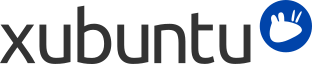
Sisällys
Xubuntu tukee automaattisesti useimpia tulostimia. Tulostimet-sovellus auttaa sinua tulostimien asennuksessa ja niiden asetusten muuttamisessa. Voit käyttää tätä sovellusta myös jakaaksesi tulostimen muiden verkossa olevien tietokoneiden kanssa, kytkeäksesi tulostimen pois käytöstä tai uudelleenkäynnistääksesi sen.
Paikallinen tulostin on tulostin, joka on liitetty suoraan tietokoneesi (toisin kuin verkkotulostin, katso Verkkotulostus). Asentaaksesi uuden paikallisen tulostimen, kytke tulostimesi tietokoneeseen ja käynnistä se. Useimmat tulostimet tunnistetaan ja konfiguroidaan automaattisesti. Kun tulostin on tunnistettu, ilmaisinalueelle ilmestyy tulostinkuvake ja sinun pitäisi saada ilmoitus Tulostin on valmis tulostukseen. Jos tulostintasi ei tunnistettu, tee seuraavat toimenpiteet:
Hanki tulostimesi mallin nimi
Varmista että tulostimesi on kytketty päälle
Mene valikkoon → →
Napsauta → →
Järjestelmän pitäisi tunnistaa tulostimesi automaattisesti ja näyttää se Laitteet-ikkunassa
Valitse tulostimesi ja napsauta
Tietokoneesi etsii ja asentaa tulostimesi vaatimat ajurit
Voit syöttää kuvauksen ja sijainnin tulostimellesi
Napsauta
Tulostimesi pitäisi olla tässä vaiheessa oikein asennettu ja voit valita haluatko tulostaa testisivun
Voit napsauttaa -painiketta tulostaaksesi testisivun ja varmistaaksesi että se tulostettiin oikein tai ohittaaksesi testisivun tulostuksen. Molemmissa tapauksissa tulostimesi on nyt valmis tulostamaan.
Jos sinulla on edelleen ongelmia, kokeile käyttää CUPSin selainpohjaista käyttöliittymää. Pääset käyttöliittymään avaamalla osoitteen http://localhost:631/.
![[Vihje]](../../libs-common/images/tip.png)
|
|
|
Jos tulostintasi ei tunnistettu automaattisesti, voit yrittää valita portin ja tulostinajurin manuaalisesti. Jotkin tulostimet vaativat lisäasennuksen. Voit selata OpenPrinting-tietokantaa tai Ubuntu Wikin tulostinsivua saadaksesi lisätietoa tulostimestasi. |
Voit myös asentaa Xubuntu-järjestelmäsi lähettämään tulostustöitä verkkotulostimille jotka on kytketty verkkoon. Asentaaksesi verkkotulostimen:
Hanki tulostimesi mallin nimi
Varmista että tulostimesi on kytketty päälle
Mene valikkoon → →
Napsauta → →
Napsauta kohtaa Verkkotulostin Laitteet-ikkunassa
Jos tulostimesi on kytketty suoraan Windows-tietokoneeseen verkossasi, valitse Windows-tulostin SAMBAn kautta. Muussa tapauksessa valitse protokolla jota tulostimesi käyttää viestimiseen.
Syötä verkkotulostimen tiedot ja napsauta
Valitse tulostimen valmistaja ja napsauta
Valitse tulostimen malli ja ajuri ja napsauta
Voit syöttää kuvauksen ja sijainnin tulostimellesi vastaaviin kenttiin
Napsauta
Tässä vaiheessa tulostimesi on kunnollisesti asennettu ja sinulta kysytään haluatko tulostaa testisivun. Napsauta joko tai valintasi mukaan.
![[Huomaa]](../../libs-common/images/note.png)
|
|
|
Jos et tunne verkkotulostimesi protokollaa tai muita tarvittavia tietoja, ota yhteys verkkosi ylläpitäjään. |
![[Vihje]](../../libs-common/images/tip.png)
|
|
|
Jos sinulla ei ole verkkotulostinta mutta haluat jakaa oman tulostimesi muille tietokoneille verkossasi, napsauta → Tulostimet-ikkunasta, valitse kohta Julkaise tähän järjestelmään kytketyt jaetut tulostimet ja sitten paina . Muut tietokoneet, jotka käyttävät uudempaa versiota kuin Xubuntu 13.04 tunnistavat tällä tavoin jaetut tulostimet automaattisesti. Voit joutua kytkemään päälle jaettujen tulostimien näyttämisen tietokoneissa, joissa käytetään aiempia Xubuntu-versioita ja muita Linux/Ubuntu-pohjaisia järjestelmiä. |
Monet kuvanlukimet ovat automaattisesti tuettuja Xubuntussa ja niiden asentamisen ja käytön pitäisi olla helppoa. Tämä osio kertoo kuinka voit käyttää kuvanluintasi ja mitä sinun tulisi tehdä jos Xubuntu ei tunnista kuvanluintasi.
On olemassa kolme tapaa tarkistaa toimiiko skannerisi Xubuntussa:
Kytke kuvanluin ja kokeile toimiiko se! Jos sinulla on uudempi USB-kuvanluin on todennäköistä että se toimii ilman erillistä asennusta.
Katso Xubuntussa tuettujen kuvanluinten lista
Katso SANE-projektin listaus tuetuista kuvanlukimista. SANE on ohjelmisto jota Xubuntu käyttää suurimmassa osassa kuvanluinten tukemisessa.
Skannaaminen tapahtuu seuraavasti:
Aseta kuvanlukimeen jotain mitä haluat skannata
Mene valikkoon → →
Napsauta -painikkeen oikealla puolella olevaa nuolta ja valitse skannattavan median tyyppi, Teksti tai Valokuva
Napsauta -painiketta aloittaaksesi skannauksen
Voit saada tämän viestin kahdesta eri syystä:
Kuvanlukimesi ei ole tuettu Xubuntussa. Esimerkiksi monet rinnakkaisliitettävät kuvanlukimet ja Lexmark All-in-One tulostin/kuvanluin/fax-yhdistelmät eivät ole tuettuja.
Skannerisi ajuria ei ole ladattu automaattisesti.
Voit saada kuvanlukimesi toimimaan asentamalla ajurin tai muuttamalla joitain asetustiedostoja. Voit pyytää apua Ubuntu-foorumeilla tai AskUbuntu-palvelussa.
![[Huomaa]](../../libs-common/images/note.png)
|
|
|
Jotta jotkin kuvanlukimet toimisivat, täytyy ne kytkeä vasta tietokoneen käynnistämisen jälkeen. |
Joillain kuvanlukimilla on SANE-projektin toimittamat ei-täydelliset ajurit. Ne ovat joskus käytettäviä, mutta on mahdollista että kaikki kuvanlukimen ominaisuudet ei toimi.
Asenna libsane-extras -paketti
Suorita pkexec mousepad /etc/sane.d/dll.conf komentorivillä avataksesi SANE:n ajuritiedoston muokkaamista varten
Ota oikea ajuri käyttöön poistamalla #-merkki kyseisen ajurin nimen edestä. Voit joutua selaamaan verkkoa saadaksesi selvillä mikä ajuri on oikea.
Tallenna tiedosto ja avaa Simple Scan. Jos kaikki menee hyvin, kuvanlukimesi toimii nyt.